Table of contents
GlotDojo giúp bạn tra cứu từ, đoạn văn bản trong file PDF ngay trên trình duyệt.
Định dạng PDF luôn là một thử thách lớn đối với team công nghệ vì không dễ mà có thể can thiệp vào file PDF. Nhưng GlotDojo đã có hai giải pháp rất tiện lợi giúp bạn vừa đọc tài liệu trên PDF vừa tra từ, dịch nghĩa hiệu quả. Đó là: Dịch văn bản - Advanced Translations (1) và Dịch PDF - Translate PDF(2)
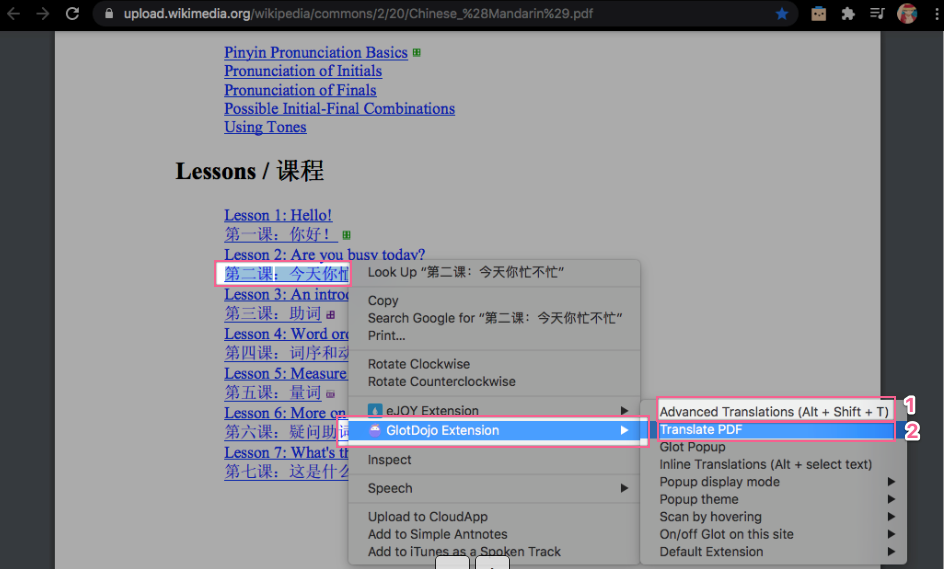
- Bước 1: Mở file PDF trên Chrome
Để mở file PDF trong máy trên Chrome: chọn file PDF cần đọc, click chuột phải => chọn Open With => sau đó chọn Google Chrome

- Bước 2: Bôi đen từ/ cụm từ hoặc đoạn văn cần tra cần tra
- Bước 3: Click chuột phải -> chọn GlotDojo eXtension -> Chọn 1 trong 2 cách dịch: Dịch văn bản - Advanced Translations (1) hoặc Dịch PDF - Translate PDF(2)
Dịch văn bản (Advanced Translations)
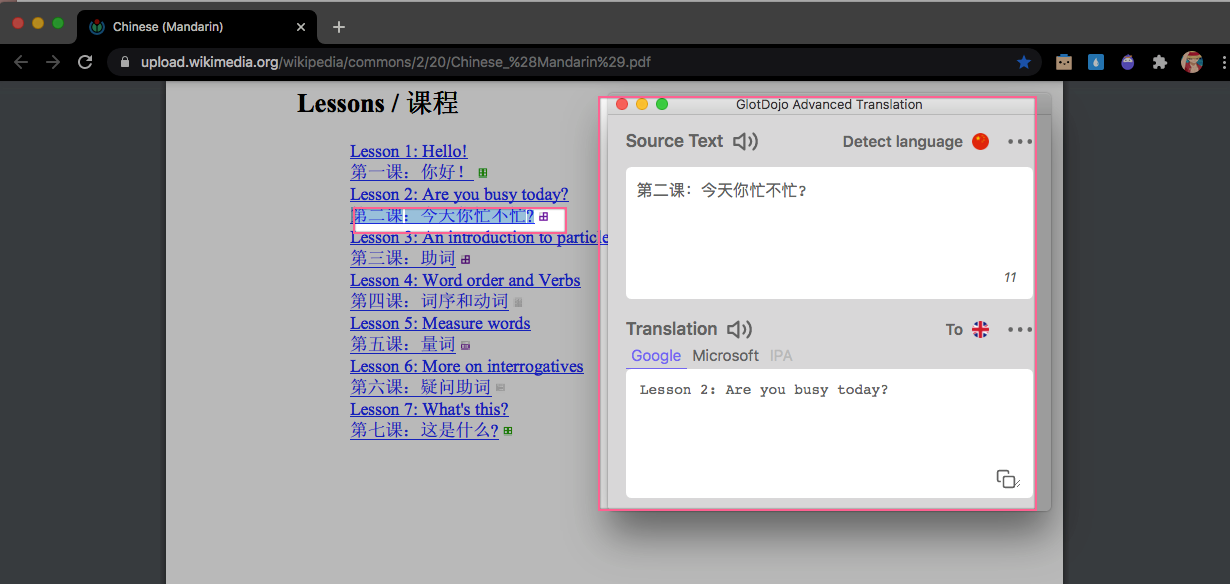
Sau khi bôi đen và chọn Advanced translations hoặc nhấn phím tắt Alt + Shift + T => một cửa sổ dịch sẽ hiện lên với phần dịch cho đoạn vừa chọn.
Dịch PDF - Translate PDF
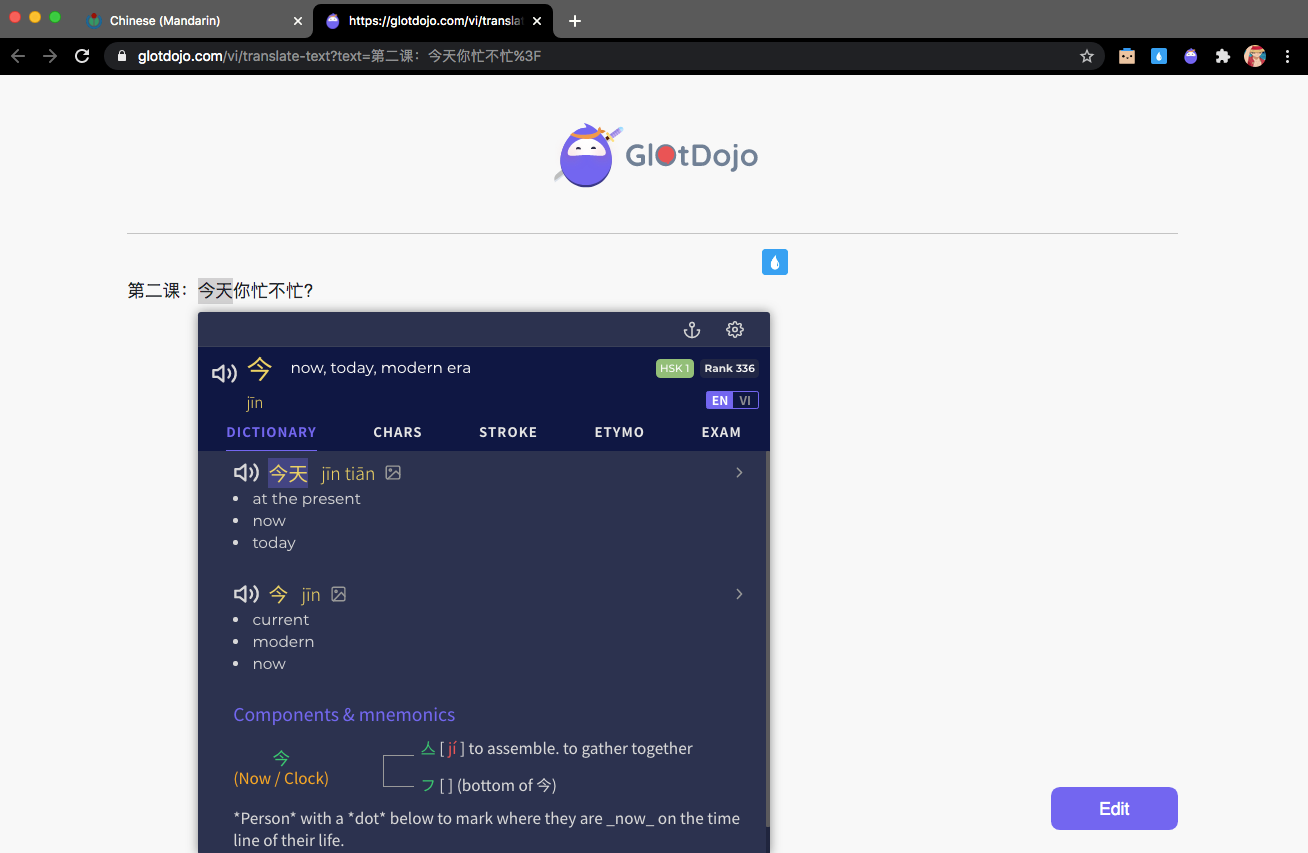
Tính năng Dịch PDF (Translate PDF) sẽ mở ra một tab mới trên trình duyệt mà bạn đang xem file PDF.
Ở trang này, bạn có thể quét nghĩa từng từ giống trên trang web bình thường bằng cách nhấn giữ phím Shift + di chuột vào từng từ.
Bạn có thể thêm bớt hoặc xóa nội dung đoạn văn trực tiếp trong trình Dịch PDF bằng cách nhấn nút Sửa (Edit).
Đọc thêm: Cách tra cứu từ với GlotDojo.

